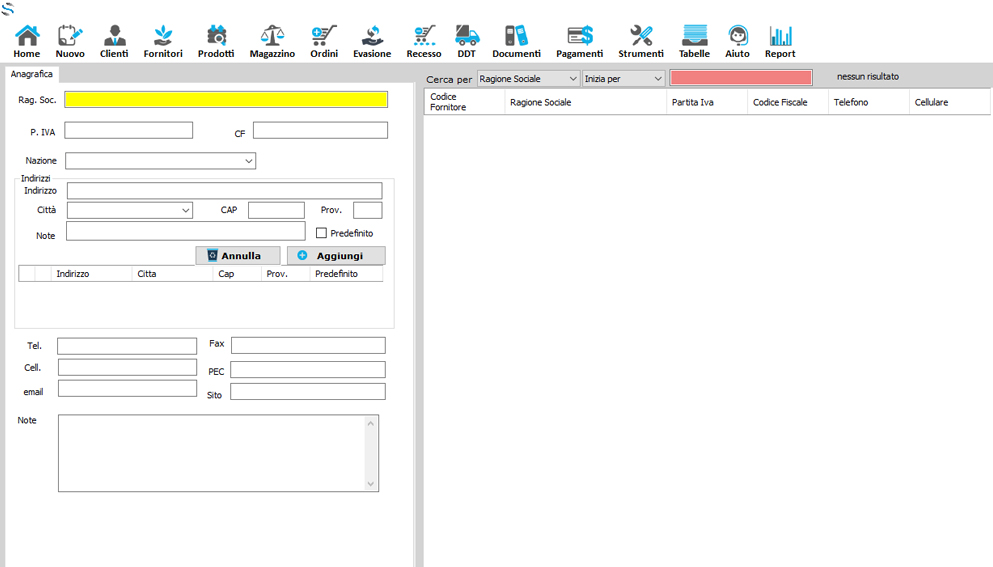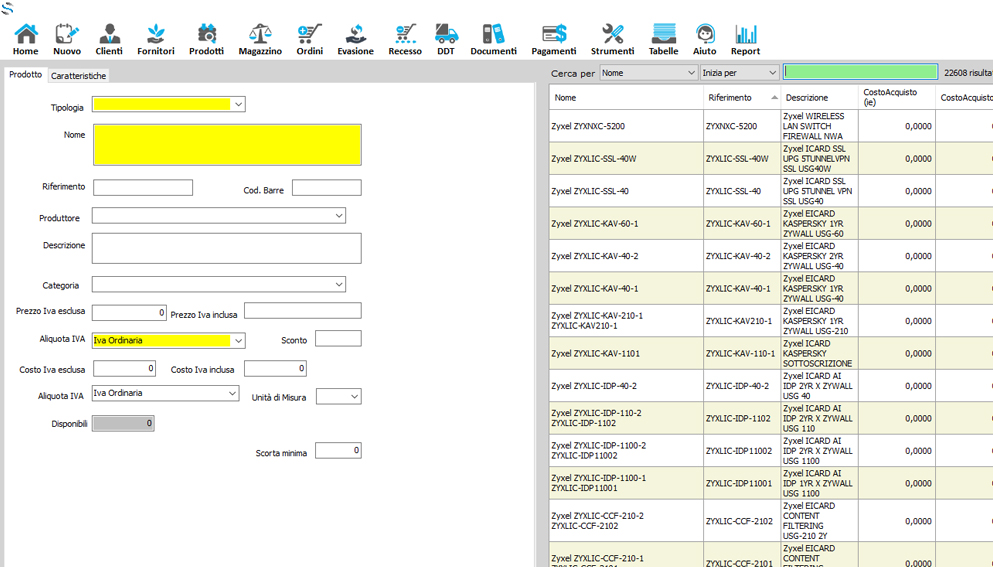Generali
Dal menu Strumenti -> Opzioni potrete visualizzare la sezione relativa ai settings principali del software. Dal Tab Generali potete scegliere di:
- Scegliere se impostare un testo aggiuntivo di Riferimento Fattura;
- Scegliere si visualizzare o meno l’ intestazione DDT
- Se siete soggetti al regime dei minimi, o altro regime fiscale abilitare la voce Abilita Regime ed utilizzarla di default nelle fatture;
- Testo Aggiuntivo Intestazione, aggiunge del testo relativo la vostra azienda; questo testo viene visualizzato nella parte relativa la vostra azienda
Sincronizzazione ed avvisi email Fornitori
GS Prestashop permette di inviare email automatiche verso i vostri fornitori. Una volta inseriti i fornitori all’ interno del gestionale, basterà abilitare il tab E-mail a Fornitori per automatizzare la richiesta d’ordine.
Per impostare l’invio di notifiche al Fornitore bisogna procedere come segue
Cliccare sulla voce Strumenti -> Opzioni
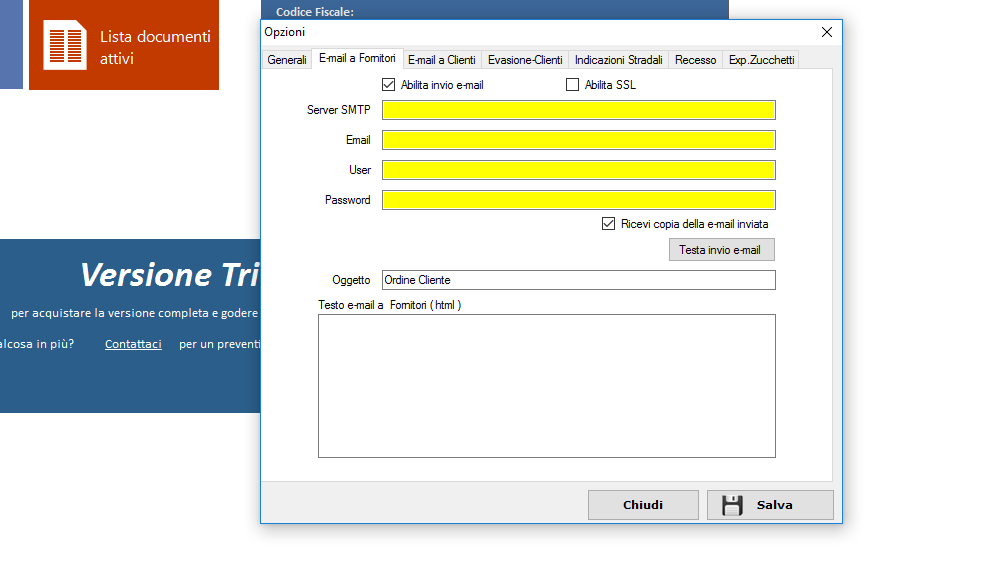
Cliccate sul tab E-mail Fornitori ed inserite i parametri di configurazione della mail che volete utilizzare per inviare notifiche ai vostri fornitori. Dopo aver inserito i parametri della vostra mail cliccate sul pulsante testa invio email per controllare che la configurazione sia andata a buon fine.
Potete inoltre compilare il campo testo email, per inviare al fornitore, un testo di riferimento. Questo testo viene formattato utilizzando un markup Html.
Il testo da inviare ai fornitori deve rispettare questo formato:
<!DOCTYPE HTML><html><head><meta http-equiv="Content-Type" content="text/html; charset=utf-8"><title>ORDINE PRODOTTI</title></head><body><
table width="1000" border="1" cellpadding="2" cellspacing="0"><tr><td colspan="6"><H2 align="right">ORDINE del [DATAEVASIONE]</H2></td></tr>< tr><td colspan="3"><table><tr><td> </td><td><span style="height:8px;font-family: Verdana;color:black"> [INTESTAZIONE] </span></td></table></td><td colspan="3"><p>Spett.le</p><p> [FORNITORE]</p></td></tr><tr>< td colspan="6"> </td></tr>< tr><td colspan="6">Richiesta d'evasione [DATAEVASIONE]</td></tr><tr style="background-color: lightgrey;"><td width="15%">PRODUTTORE</td><td width="10%">COD. PRODOTTO</td><td width="35%">DESCRIZIONE</td>< td width="5%">QTA</td><td width="20%">NOTE</td><td width="15%">RIF CLIENTE</td></tr><p style="font-size:12px">[ RIGAPRODOTTI]</p><tr><td colspan="6">[NOTE]</td></tr></ table><p> </p></body></ html>
I tag di richiamo importanti sono contrassegnati da []
Il formato libero in html vi permetterà di personalizzare la vostra richiesta verso il vostro fornitore;
I tag necessari sono:
- [DATAEVASIONE] (viene fornita in automatico la data prevista di evasione verso il cliente per il prodotto ordinato)
- [INTESTAZIONE] ( Rappresenta l' informazione intestazione relativa la vostra attività)
- [FORNITORE] Nome del vostro fornitore
- [RIGAPRODOTTI]
- [NOTE]
Gli snippet automatici raccoglieranno le informazioni presenti nella maschera di evasione ordine e le comunicheranno al vostro fornitore.
Sincronizzazione ed avvisi email a Clienti
GS Prestashop permette di inviare email e documenti relativi la contabilità agli utenti registrati sul gestionale.
Per impostare l’invio di notifiche al cliente bisogna procedere come segue
Cliccare sulla voce Strumenti -> Opzioni
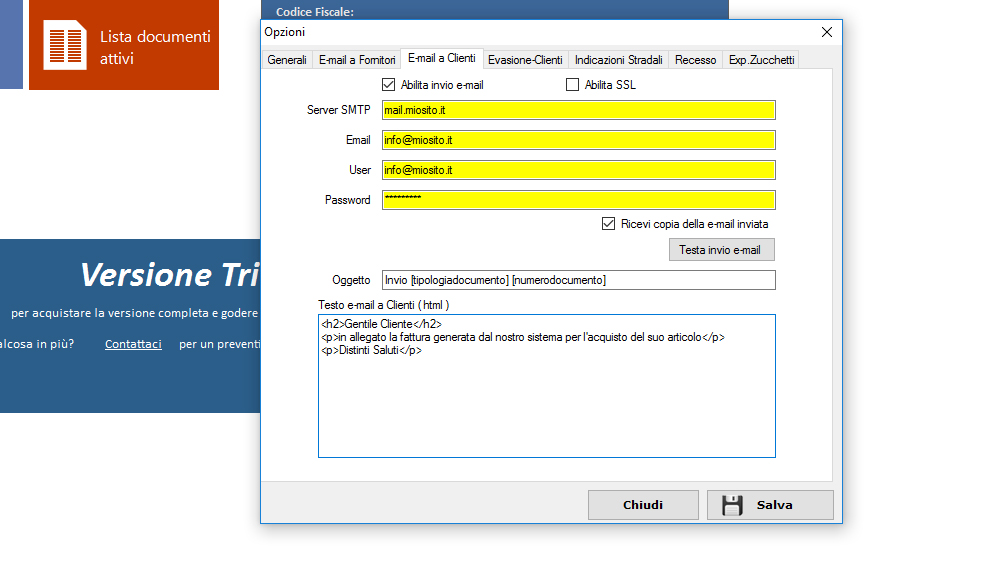
Cliccate sul tab E-mail Clienti ed inserite i parametri di configurazione della mail che volete utilizzare per inviare notifiche al cliente. Cliccate anche sui tab Email Fornitori, Evasione Clienti ed Indicazione stradali e in questa fase disabilitate l’invio email. Vedremo piu’ avanti come sfruttare queste ulteriori funzioni.
Ritornando sul tab email dopo aver inserito i parametri della vostra mail cliccate sul pulsante testa invio email per controllare che la configurazione sia andata a buon fine.
Potete inoltre compilare il campo testo email, per inviare al cliente, oltre l’allegato, un testo di riferimento. Questo testo viene formattato utilizzando un markup Html.
Quando inserite questo testo libero potete utilizzare la seguente nomenclatura:
- [cognome] verrà visualizzato nell’ email inviata il cognome del cliente
- [nome] verrà visualizzato nell’ email inviata il nome del cliente
- [documento] verrà visualizzato il nome del tipo di documento inviato (esempio fattura, nota di credito)
- [numordine] verrà visualizzato il numero dell’ ordine effettuato sul sito web
- [dataordine] verrà visualizzata la data dell’ ordine effettuato sul sito web
Se per esempio il cliente Mario Rossi ha effettuato sul vostro ecommerce un acquisto di una sedia in data 15-10-2016 e, nelle opzioni email clienti inserite il seguente testo:
Gentile [cognome] [nome], In allegato [documento] in riferimento all' ordine [numordine] [dataordine]
Distinti Saluti
Il sig. Mario Rossi nel momento in cui riceverà un documento(esempio fattura) dal vostro gestionale riceverà le seguente email:
Gentile Rossi Mario, In allegato Fattura n 4 del 20-10-2016 in riferimento all' ordine numero 166 del 15-10-2016
Distinti Saluti
Se le configurazione è corretta cliccare sul pulsante salva e chiudere.
Test invio email cliente
Potete effettuare dei test per vedere se la procedura è andata a buon fine. Dopo aver abilitato l’ invio email clienti, dal menu principale selezionare la voce Ordini.
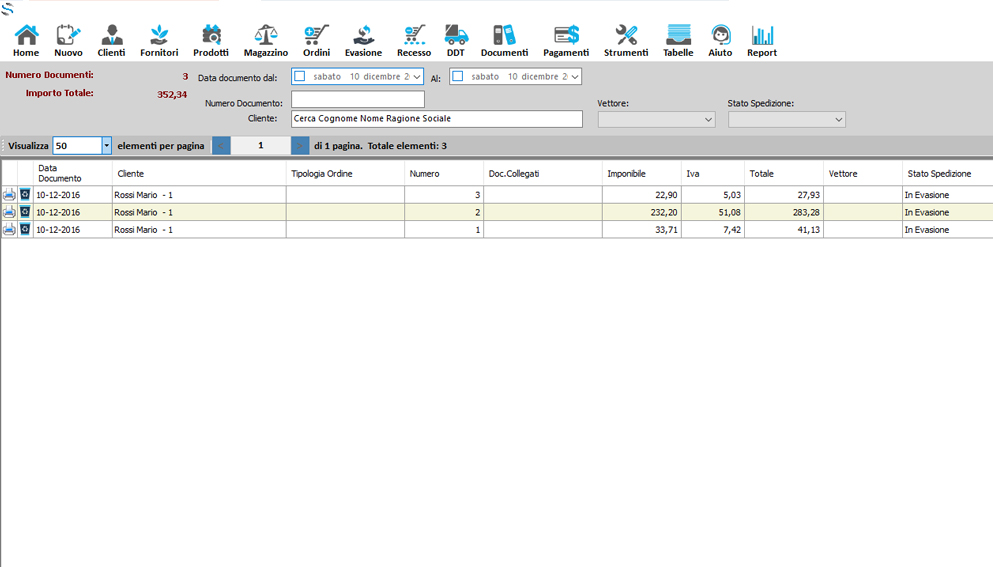
Fare doppio click su un Ordine dalla lista ordini:
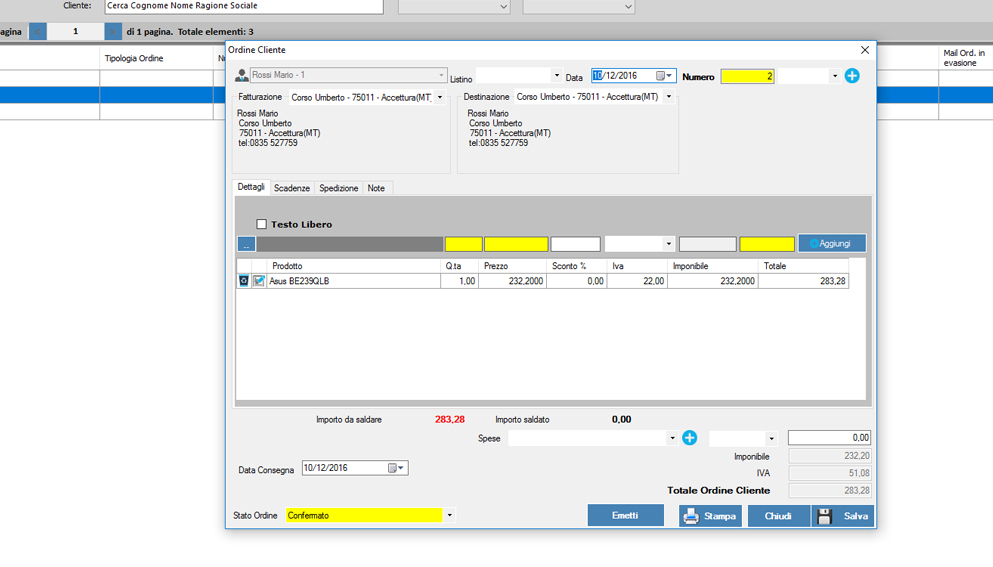
Cliccare sul pulsante in basso Emetti per emettere fattura e selezionare una tipologia qualsiasi, esempio Fattura Accompagnatoria (sarà la fattura che emetterete nella maggior parte dei casi, o meglio quando la merce necessita di spedizione) e cliccate sul pulsante salva . A questo punto il gestionale vi notifica che verrà inviata una email con l’allegato della Fattura generata. Potete scegliere Ok per inviare la mail oppure Annulla per non inviarla. Per inviare nuovamente email al cliente basta cliccare su Documenti -> Fatture e note di credito, fare doppio click sulla riga interessata, nella finestra di dettaglio cliccare sul pulsante salva.
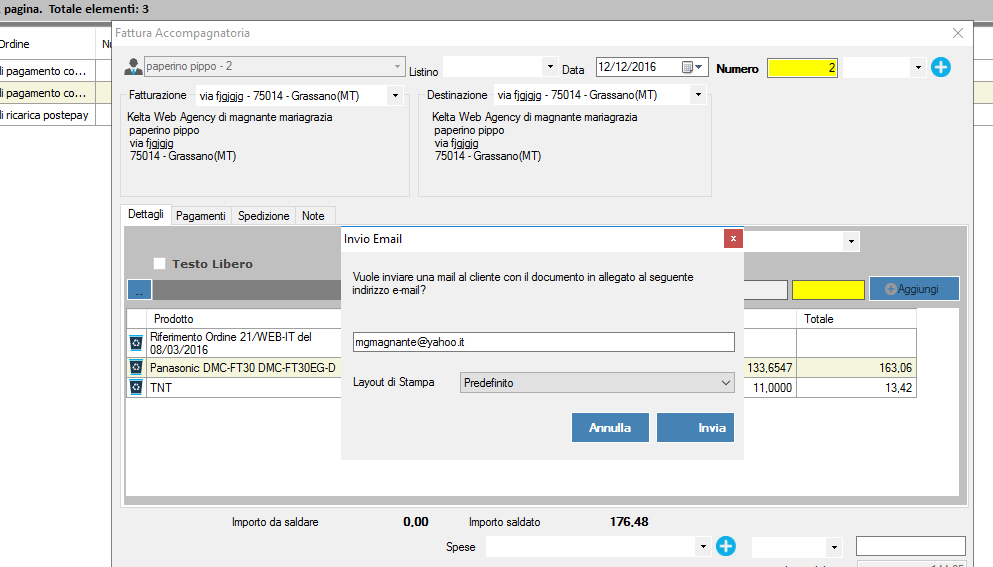
Allo stesso Modo funzionano i tab della maschera di evasione e disponibilità magazzino. Il testo che suggeriamo di copiare all' interno di questi tab è il seguente, ed è completamente personalizzabile:
Conferma evasione
<html><body><img src="cid:logo" style="max-height:70px;max-width:70px;" /><br/><p style="height:11px;font- family:Comic Sans MS;color:black">Gentile [cliente],<br/>Il suo ordine del [dataordine] è appena stato evaso al nostro centro logistico. Riceverà successiva comunicazione non appena il suo ordine sarà disponibile.<br/>La ringraziamo per averci scelto.<br/> Distinti Saluti</p></body></html>
Disponibilita magazzino
<html><body><img src="cid:logo" style="max-height:70px;max-width:70px;" /><br/><p style="height:11px;font- family:Comic Sans MS;color:black">Gentile [cliente],<br/>il suo ordine n° [numdataordine] è disponibile presso il nostro centro logistico.<br/>Non appena lascerà la nostra sede riceverà una mail da parte del corriere con il numero di tracking per poter monitorare la spedizione.<br/>La ringraziamo per averci scelto.<br/> Distinti Saluti</p></body></html>
Prestashop, permette di impostare uno stato di spedizione in " Ritiro in Negozio". Questo puo' essere gestito da GSPrestaShop. Per la comunicazione al cliente viene impostata la parte relativa la mail per il ritiro il negozio con le rispettive indicazioni stradali su come raggiungere la vostra attività nel tab indicazioni stradali.
Ritiro in negozio
<html><body><img src="cid:logo" style="max-height:70px;max-width:70px;" /><br/><p style="height:11px;font- family:Comic Sans MS;color:black">Gentile Cliente,<br/>siamo lieti di comunicarle che l'ordine da lei effettuato sarà disponibile per il ritiro presso i nostri magazzini via della vostra aittività partire dalla giornata di domani.<br/>Di seguito le istruzioni per raggiungere la nostra sede operativa, la zona industriale è di recente riqualificazione dunque non sono esposti i numeri civici ecc ecc.<br/></p>[ indicazionistradali]</body></ html>